ipadOS 13 아이패드에 ps4 리모트 플레이 설치, 듀얼쇼크 연결 방법.

게임은 못하면서
게임을 좋아하는 우리 부부는
플스4 프로와 슬림, 2대를 보유 중이다.
같이 즐기기 위해
거실에 플스 2대, TV와 모니터를 나란히 설치했다.
(작은 모니터가 내꺼......)
그중 우리가 가장 즐겨 하는 게임은 몬스터헌터.
신랑이 먼저 몬헌을 시작했고 옆에서 보다 보니
나도 같이 시작했다. (만년 몬린이 부부)
-
아이패드 PS4 리모트 플레이는
바닥에 콕 박힌 플스와 tv를
휴대할 수 있는 즐거움을 주었다.
이동하면서 즐길 수 있는 형태인 것.
가끔 쇼파에서 편한 자세로,
자기 전에 침대에서 하고자 할 때 유용하다.
사실 ipadOS 전에 맥북으로도 리모트 플레이는 가능했지만,
컴퓨터와 아이패드의 느낌은....
아이패드가 더욱 접근성이 좋기 때문에
더 가볍고 캐주얼하게 느껴지는 것 같다.
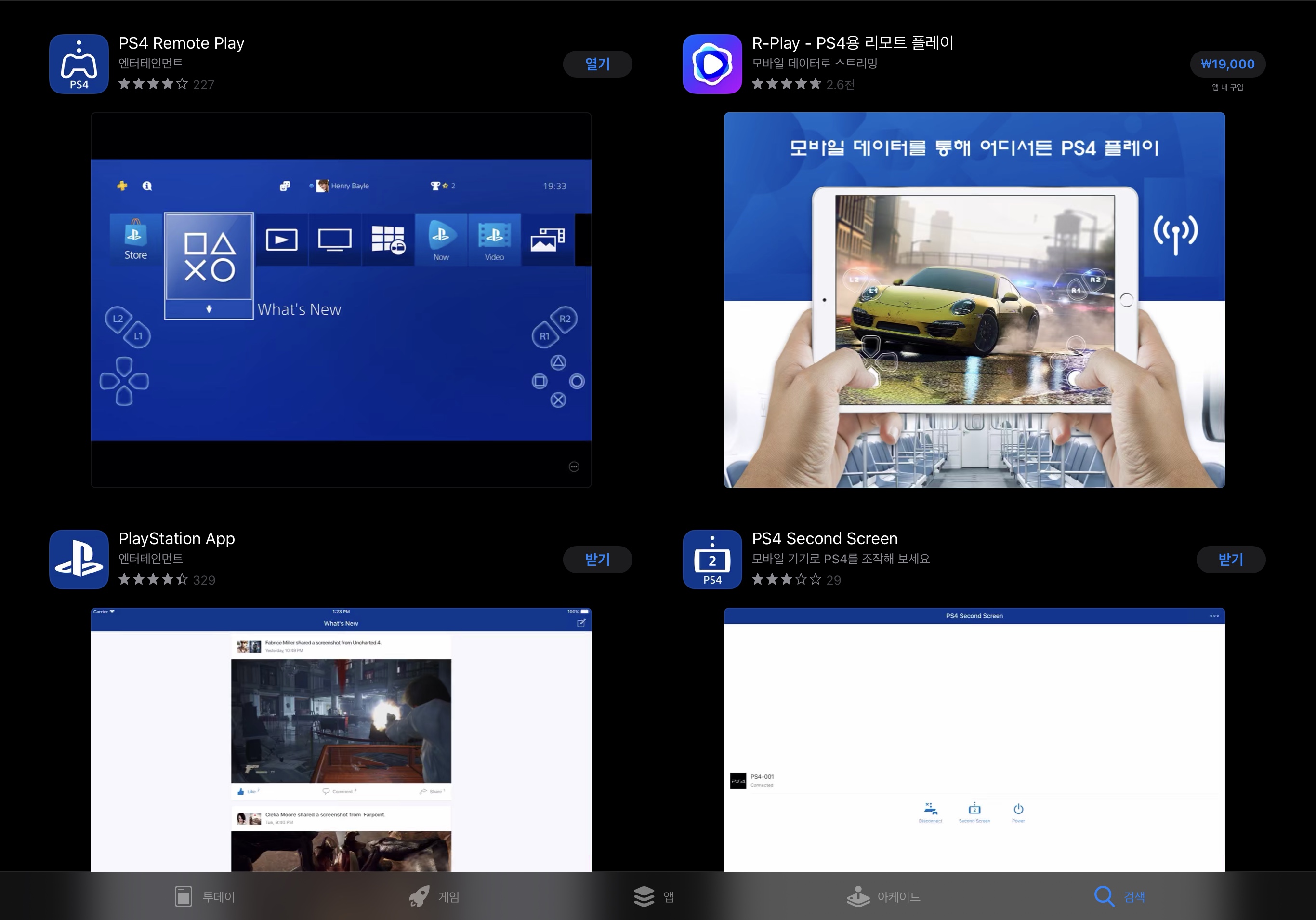
아이패드 앱스토어에 들어가서 리모트 플레이를 검색하면,
PS4 Remote Play 와 R-Play- PS4용 리모트 플레이가 검색되는데,
두 앱의 기본적인 차이는
PS4 Remote Play -> 플레이스테이션 공식 제공 / wifi 환경에서만 가능 / 가격 무료
R-Play - PS4용 리모트플레이 -> 모바일 데이터 사용 가능 / 가격 19000원.
(인터넷 환경이 열악한 곳에선 R-play의 만족도가 매우 높을 것 같다)
나는 Wifi 환경을 크게 벗어나지 않으므로
PS4 Remote Play를 설치해주었다.
1. 앱 실행시키기
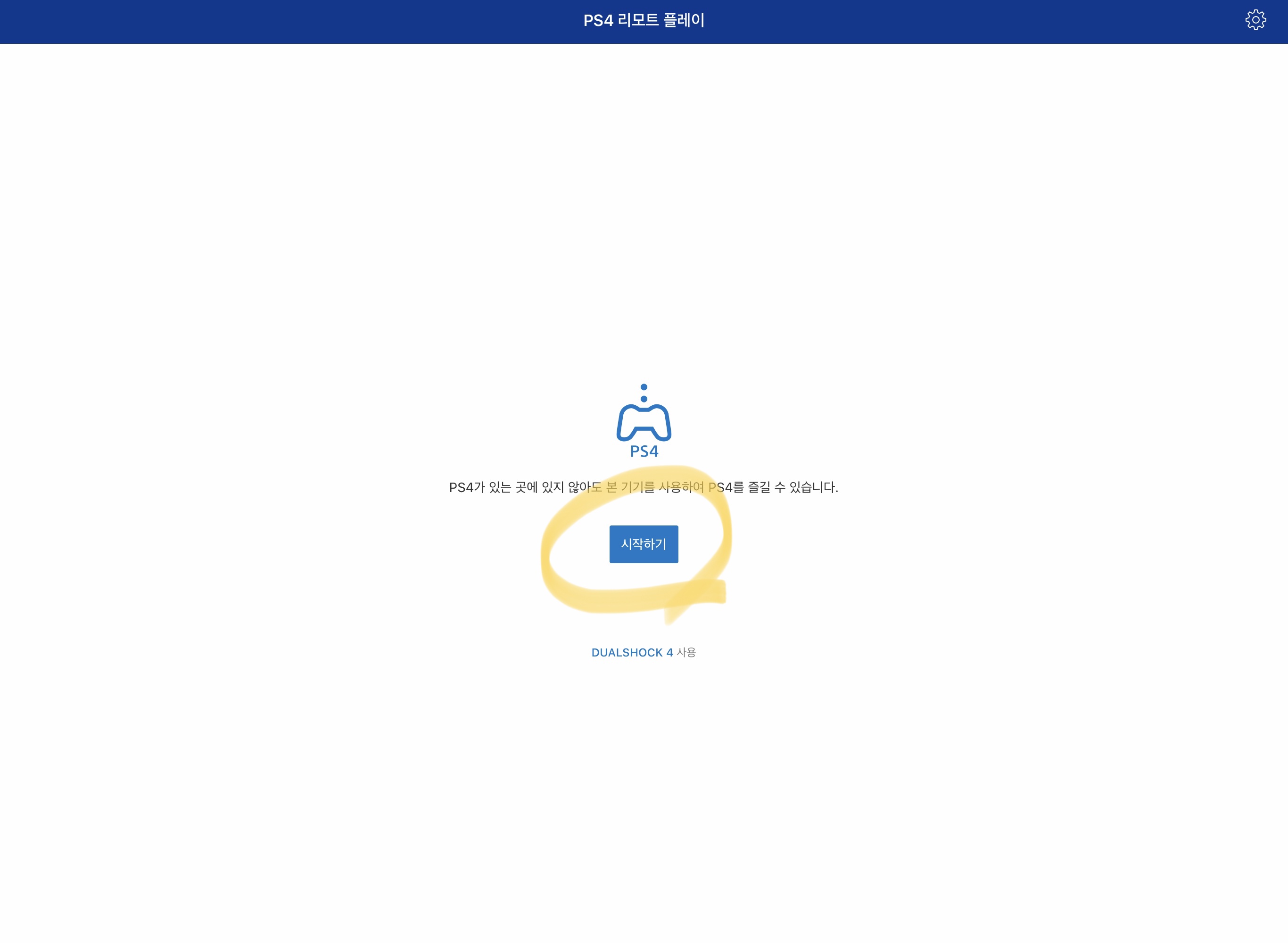
설정은 엄청 쉽다. 적힌 대로만 하면 금방 가능하다.
2. 순서대로 진행하기
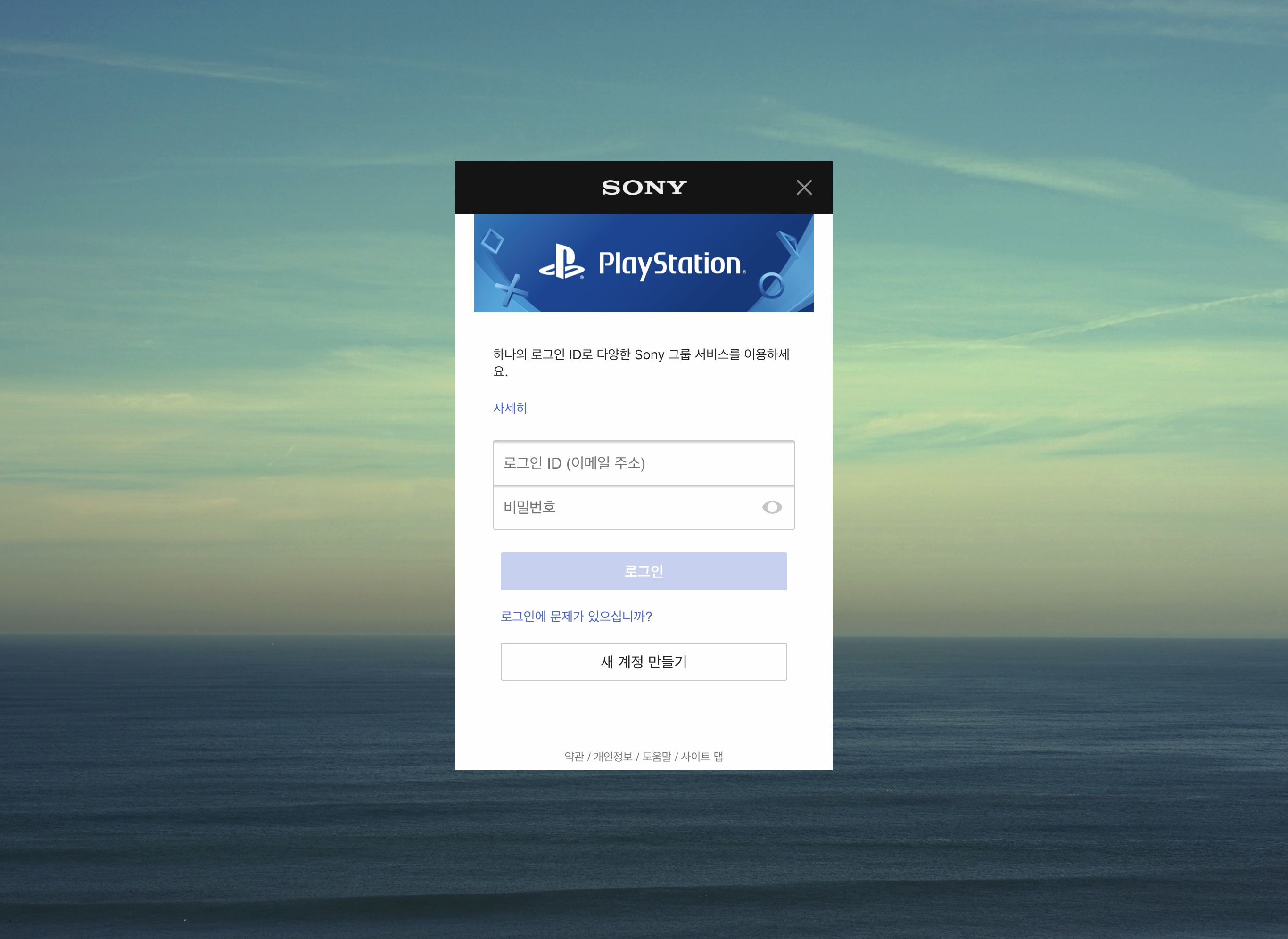
본인의 플스 계정 로그인 해주고,
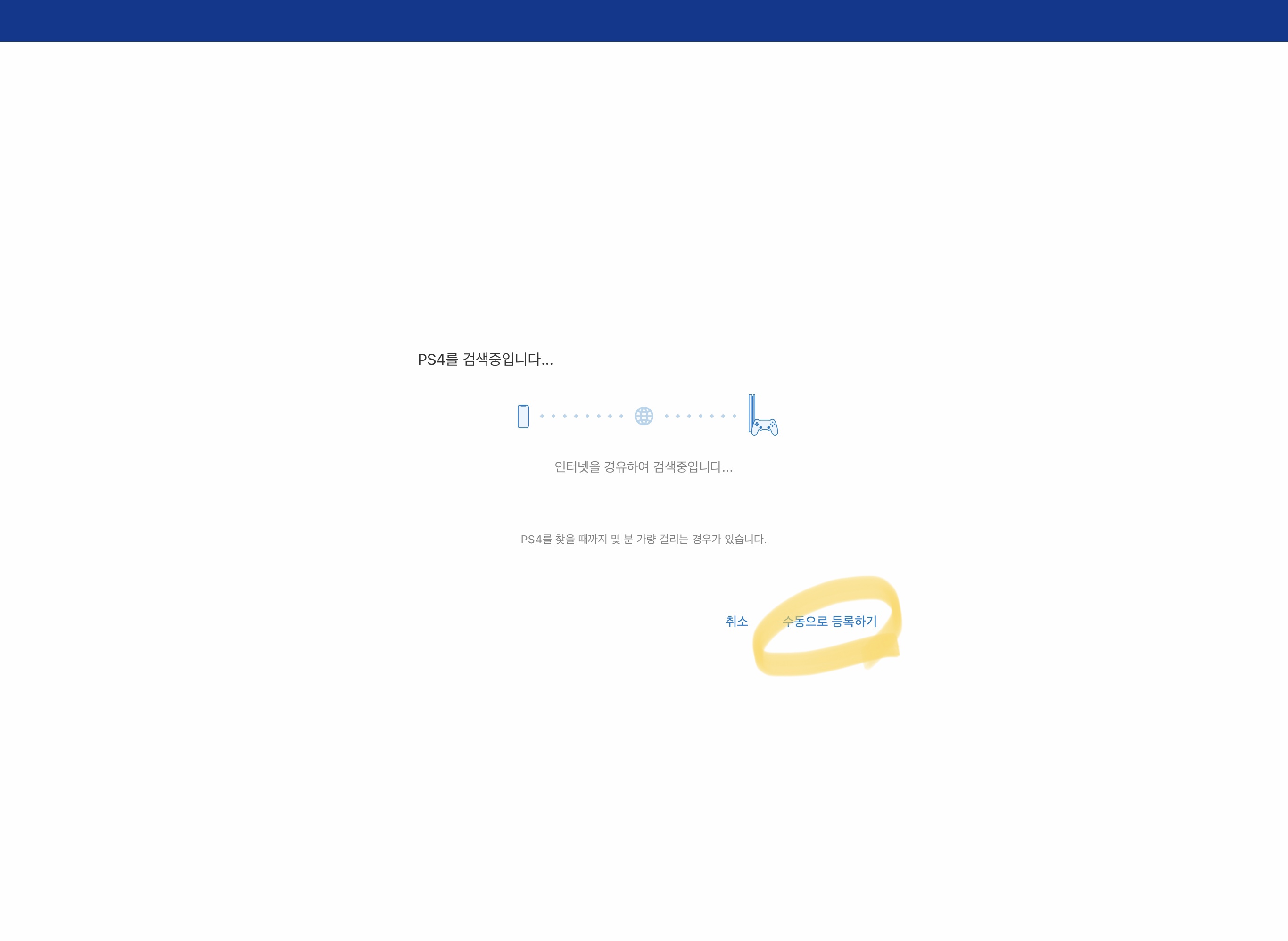
PS4를 검색 중이라고 나오면 '수동으로 설정하기' 탭

수동으로 아이패드에 PS4를 등록해 준다.
PS4 전원을 켜주고
PS4 설정-> 리모트 플레이 접속 설정 -> 기기등록하기 -> 아이패드에 번호 입력
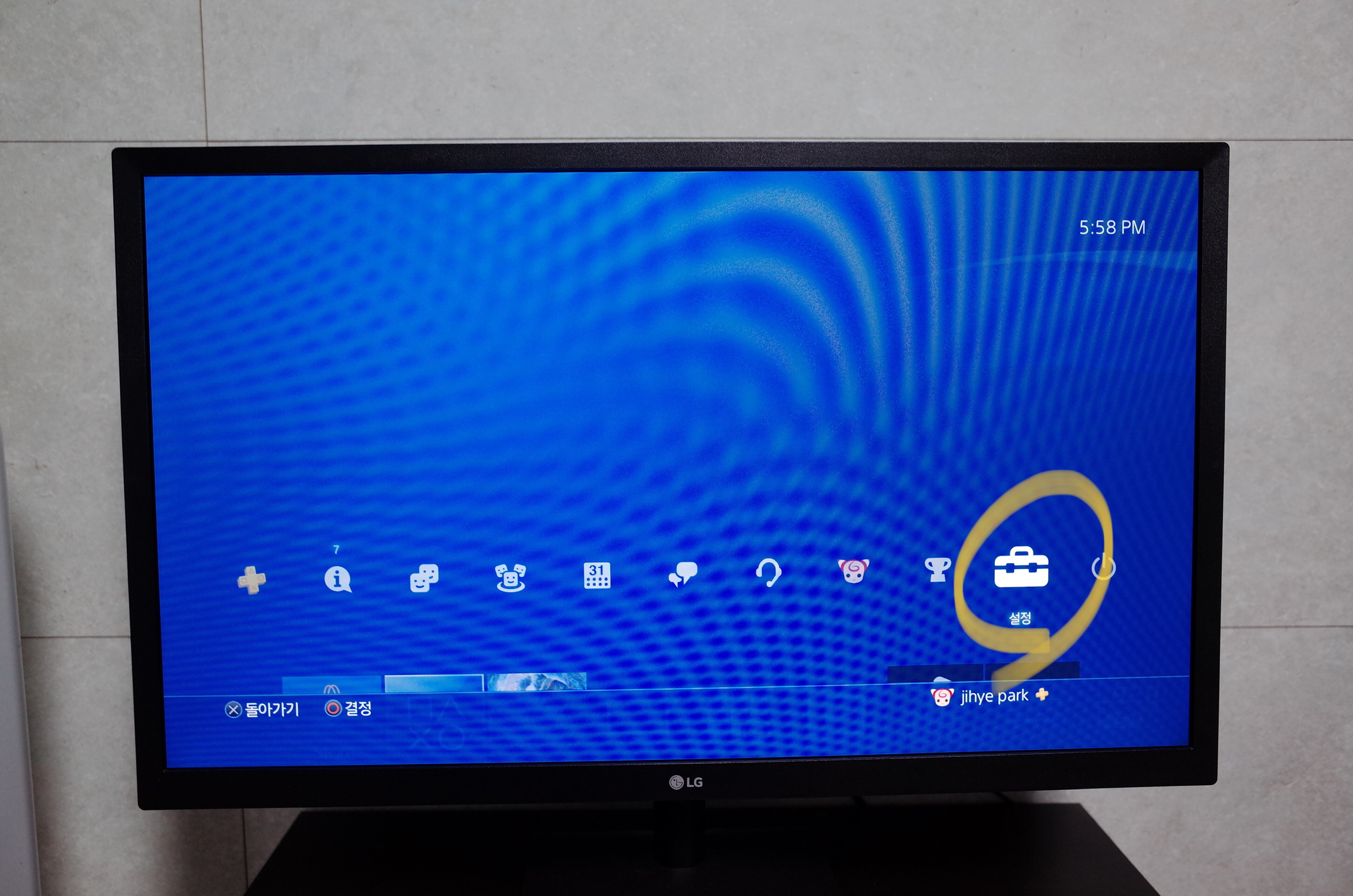

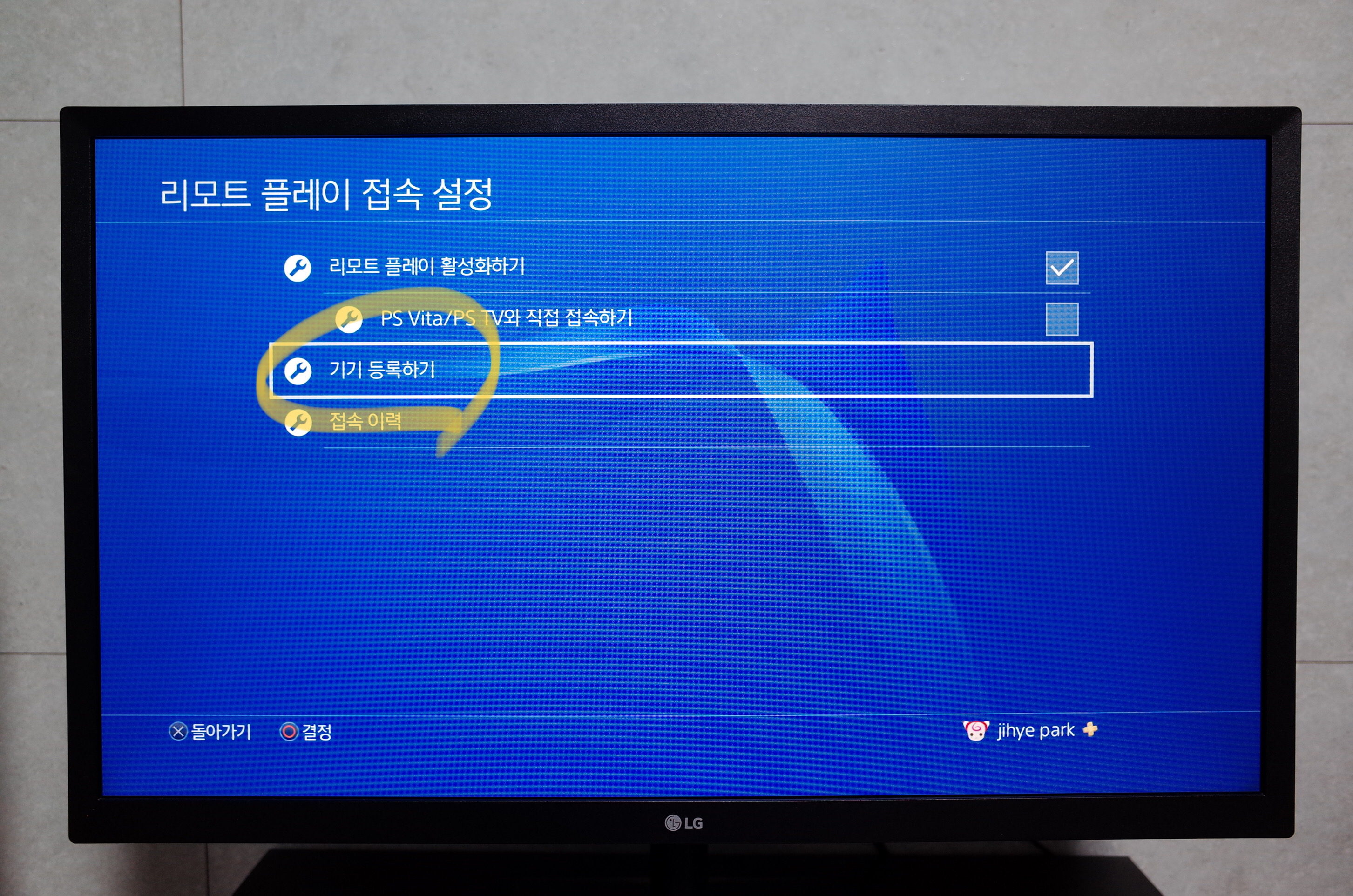
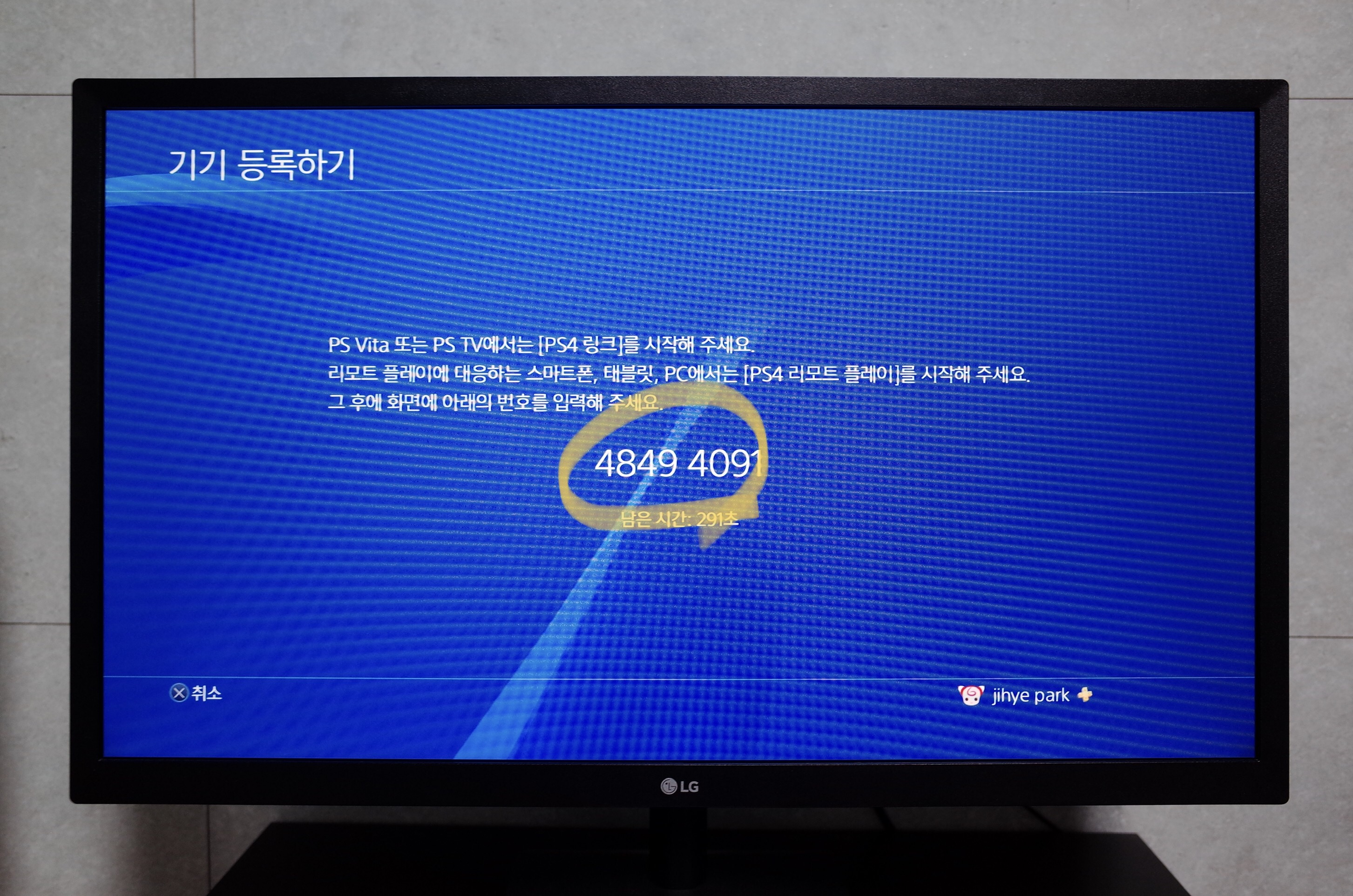
번호 확인 후 아이패드에 입력해 준다.
입력 후 아이패드 화면에
접속중입니다.. 라는 문구가 뜨고
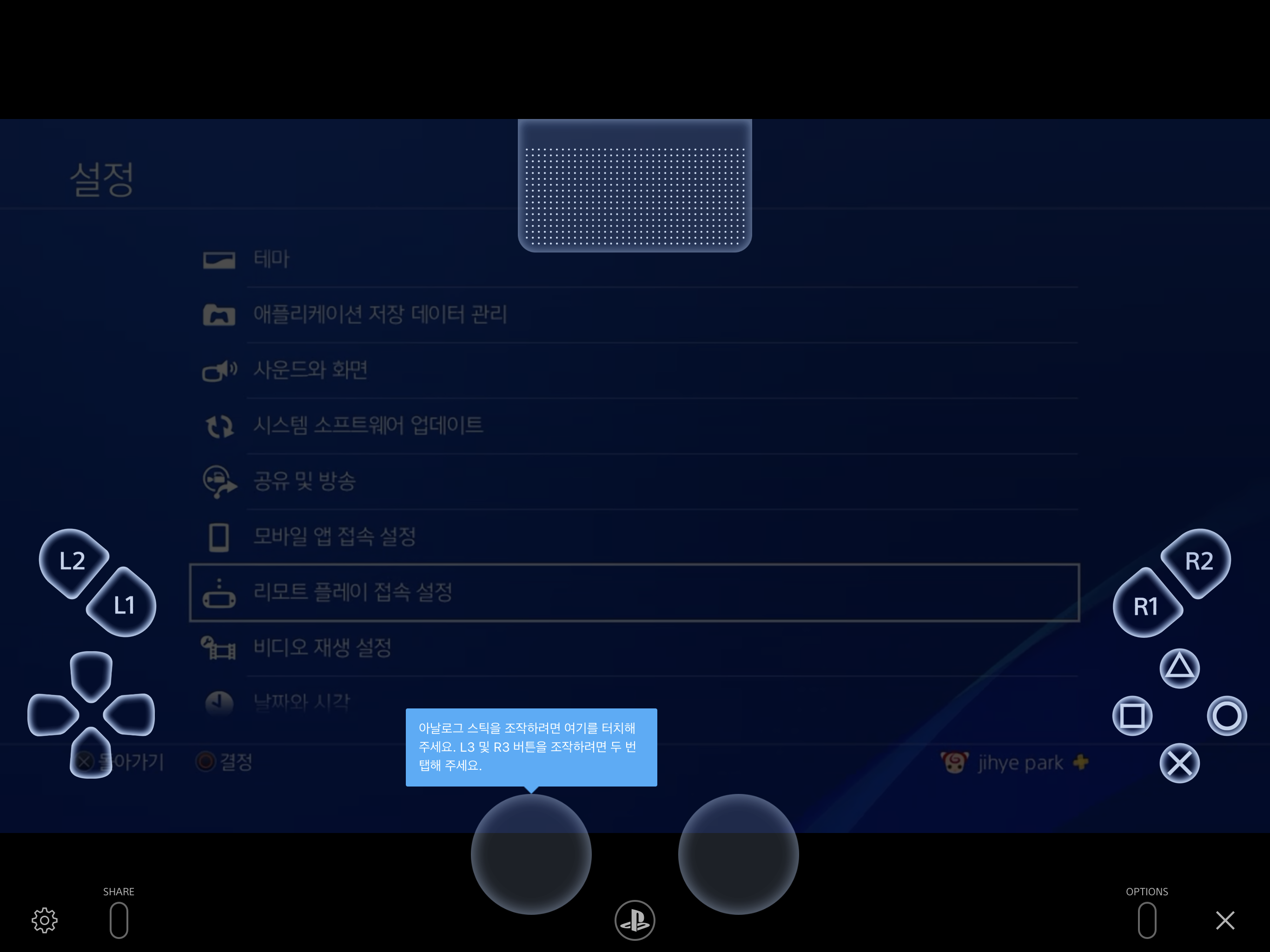
리모트 플레이 접속 완료!
이제 여기서 듀얼쇼크를 연결 해 준다.
(듀얼쇼크 없어도 플레이는 가능하다.)
3. 듀얼쇼크 아이패드 연결

접속이 완료된 리모트 화면 상태에서
듀얼쇼크의 SHARE 버튼과 가운데 PS 버튼을 동시에 몇 초간 눌러준다.

그러면 이렇게 파란불이 깜빡깜빡 하게 된다.
이 상태에서
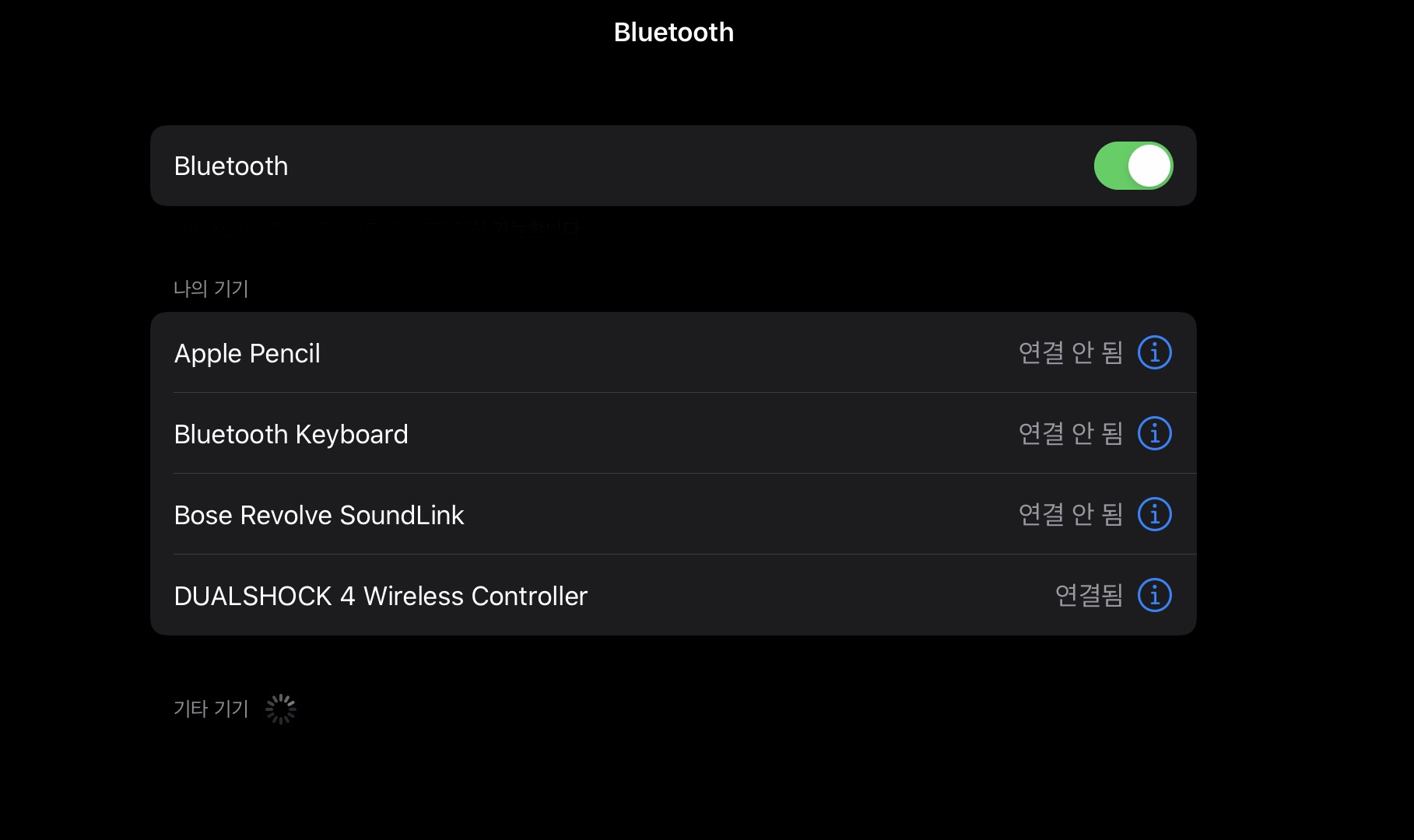
[아이패드설정-> 블루투스 -> 듀얼쇼크연결] 해주고
리모트 접속 화면으로 돌아오면 된다.
연결 완료 시 듀열쇼크는 붉은색 불로 바뀐다.
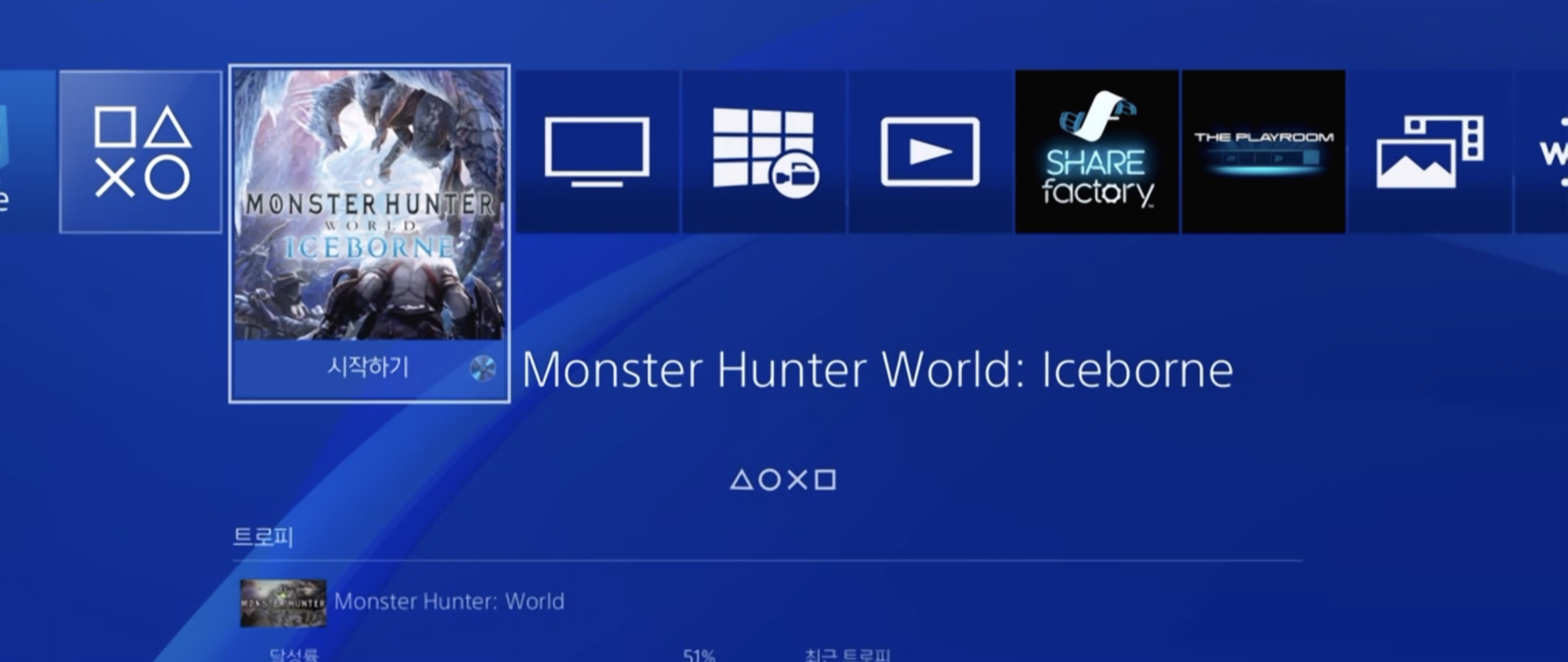
아이패드에서 몬스터헌터 실행.
내 플스엔 이거 밖에 안 깔려있다. ㅎㅎ

화질이 예전보다 좋아진것 같은 느낌.
사실 작년 os13이 출시되면서 플스 리모트를 깔았는데,
그때 화질이 너무 너무 별로여서 삭제했었다.
그 후로 개선이 된 건지 모르겠으나..
최근 설치에서는 아주 괜찮은 화질을 보여주고 있다.
조금 움직여본 리모트 플레이 몬스터헌터 영상


아이패드로 플레이할 땐 모니터는 꺼주고 (플스 끄면 안 됨)

거실 옆에 안방이 있는데
안방에 들어가서 문닫고 해도~

굿 굿 아주 좋음.
wifi 환경만 갖추어져있다면 어디든 가능~!
(조용히.. 프라이빗 하게 즐기기 딱.. 좋음)
신랑이랑 카페 가서 커피 마시면서
조용히 게임도 해봐야겠다.
※ 본인 플스4와 아이패드 리모트플레이 실행 환경 ※
- 플스4 프로, 슬림, 아이패드 2세대 12.9
- LAN 연결 없이 플스와 아이패드 같은 네트워크 환경에서 실행.
- 듀얼쇼크 연결시 화면이 튕기면서 접속 오류 발생.
해결 : 듀열쇼크가 아이패드와 연결이 불안정할 경우 그런 것 같음.
아이패드설정->블루투스->듀얼쇼크연결을 꼭 수동으로 잡고 리모트 화면으로 돌아가면
오류 없음.
'일상 > 좋아하는것' 카테고리의 다른 글
| 공기정화 식물 뱅갈고무나무 키우기, 효능 (0) | 2020.02.20 |
|---|---|
| 굿노트 속지) 매우 심플한 캘린더 속지 (무선, 유선) (0) | 2020.02.11 |
| 아이패드 속지) 화려한 굿노트 속지 공유 +적용법 (2) | 2020.02.06 |



